Supraîncărcați formularele Google și obțineți mai mult din ele
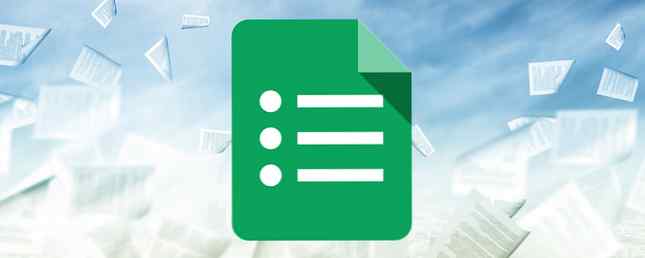
Una dintre cele mai subevaluate funcții Google este probabil Google Forms, ascunsă în colțul din Google Drive. 7 sfaturi și trucuri pentru a obține cele mai multe din Google Drive 7 sfaturi și trucuri pentru a obține cele mai multe din Google Drive Google Drive este un mare dar instalarea aplicației Google Drive și sincronizarea unor fișiere este doar primul pas. Aceste trucuri vă vor ajuta să profitați de Google Drive, atât pe desktop ... Citiți mai multe în cazul în care nimeni nu o poate vedea. Dar nu ar trebui să o ignori pentru că Modelele Google umile au o mulțime de utilizări Urmăriți zonele cheie ale vieții dvs. în 1 minut cu formularul Google Urmăriți zonele cheie ale vieții dvs. în 1 minut cu formularul Google Este uimitor ce puteți afla despre atunci când vă faceți timp pentru a vă acorda atenție obiceiurilor și comportamentelor zilnice. Utilizați versiunile Google Forms versatile pentru a urmări progresul dvs. cu obiective importante. Citeste mai mult .
De la buletine informative la anchete Asta este ceea ce toată lumea spune: 5 instrumente gratuite pentru sondaje online eficiente Asta e ceea ce spune toată lumea: 5 instrumente gratuite pentru sondaje online eficiente Pentru o perioadă, nu ați avea prea multe opțiuni cu privire la ce serviciu de sondaj să utilizați, în zilele noastre există multe de ales. Care dintre cele mai bune pentru tine? Citiți mai multe despre înregistrările evenimentului, Google Forms vă oferă o modalitate rapidă de a biciui documentele necesare pentru ceea ce planificați. Cu excepția faptului că nu trebuie să utilizați nici o hârtie.
Participanții pot răspunde la formularele din căsuța de e-mail Gmail, iar toate formele sunt receptive, ceea ce înseamnă că redimensionează și redimensionează perfect pe un ecran mobil sau tabletă. Adăugați imagini, videoclipuri YouTube ... posibilitățile sunt nesfârșite.
Pornirea propriului dvs. formular Google
Este ușor să începeți cu primul dvs. formular Google. Să aruncăm o privire rapidă asupra modului în care o puteți pune în funcțiune cât mai repede posibil. Vom face un lucru ușor - un sondaj cu mai multe opțiuni.

În partea de sus a paginii sunt câteva setări de formular. Căsuțele de selectare sunt auto-explicative, deci bifați sau debifați opțiunea dorită.

În secțiunea următoare, trebuie să oferiți formularului un titlu și o descriere. Deci, dacă ați face un sondaj, atunci titlul va fi cel mai probabil întrebarea sau subiectul.
După cum puteți vedea din captura de ecran de mai sus, atunci trebuie să vă alegeți “tip de întrebare”. am ales “Mai multe opțiuni”.

Acum, că întrebarea a fost întrebată în titlu, este timpul să inserați în opțiuni. Deci, în casetele de text furnizate, tastați textul răspunsurilor posibile. Bifați sau debifați dacă este a “întrebare obligatorie” (dacă întrebați doar o singură întrebare, atunci această opțiune este irelevantă). Când ați adăugat totul, faceți clic pe “Terminat”.

Din nou, această secțiune este explicită. Alegeți opțiunile, apoi apăsați “Trimiteți formularul”. Nimic mai mult pentru a vedea aici. Deplasați-vă pe oameni.

Acum ai caseta de partajare. Obțineți link-ul criptat regulat lung, opțiunea de a face o scurtă adresă URL cu Goo.gl, de a distribui prin intermediul rețelelor sociale, de a încorpora formularul pe un alt site, de a adăuga colaboratori și, în final, de a trimite formularul prin e-mail.

Dar așteptați, încă nu am terminat. Acum trebuie să decideți cum veți primi răspunsurile. Puteți alege să creați o foaie de calcul Google pentru a spori productivitatea cu aceste scripturi excelente pentru foi de calcul Google Îmbunătățiți productivitatea cu aceste scripturi excelente pentru foi de calcul Google Dacă utilizați o aplicație de calcul tabelar pentru a rupe datele, atunci script-urile personalizate ar putea fi cheia principală. Începeți rularea cu aceste scripturi Google Spreadsheet excelente și folosiți datele în moduri noi. Citiți mai multe cu răspunsurile dvs. sau păstrați-le în forma în sine. Tu decizi.

Pe măsură ce nu suntem încă terminați, opriți trimiterea acestei legături către oameni. Acum este momentul să schimbați tema (dacă doriți - fac, Sunt un fraier pentru teme noi). Faceți clic astfel, și deschideți secțiunea tematici.

În partea dreaptă, derulați în jos lista mare de posibile teme și dacă vedeți vreunul care vă lovește, faceți clic pe el și formularul din stânga se va schimba instantaneu. Nu-i place? Apoi faceți clic pe o altă temă până când sunteți fericit.

Și hey presto, avem studiul nostru cu mai multe opțiuni.

Aceasta este doar o cantitate mică din ceea ce pot face Google Forms. Potențialul său este enorm, iar faptul că puteți sincroniza totul în Google Drive îl face foarte portabil și convenabil. În plus, formele arată foarte bine.
Ce altceva poate face formularul Google?

Iată câteva posibilități pentru a vă scânteia imaginația.
Planificați o excursie

De câte ori ați încercat să planificați o călătorie cu prietenii și ați ajuns să fiți prinși într-un schimb nelimitat de e-mail despre cine vine și nu vine, care hotelul vrea să rămână, ce activități dorește toată lumea ... etc etc. Ei bine, nu mai mult. Acum creați un chestionar și lăsați spațiu pentru ca oamenii să-și lase comentariile.
Gestionați înregistrările de evenimente

Sunteți un coordonator al conferinței? Un activist politic? Un manager de relații publice? Apoi, veți avea obiceiul de a organiza evenimente care vor solicita participanților să se înregistreze. Deci, de ce să nu creați un formular Google și să vă conectați la acesta de pe site-ul dvs. web?
Creați un test quiz pentru familia sau birou
Dacă porniți televizorul, veți găsi numeroase emisiuni de chestionare (“Familie Feud” fiind un exemplu popular). Oamenii le place să răspundă la întrebări și să le arate cunoștințele pentru a încerca să se bată unul pe altul. Deci, puteți utiliza Google Forms pentru a face un test distractiv pentru familie sau pentru colegii dvs. de birou.
Activați formularele dvs. cu add-on-uri
Nu cu mult timp în urmă, Google a introdus extensii pentru Formulare. În prezent, nu sunt prea multe disponibile (16 la momentul scrisului). Dar sunt 5 add-on-uri care se disting cu adevărat. Fiecare are potențialul de a vă face să strălucească formele. Să le aruncăm o privire.
Pentru a accesa secțiunea de programe de completare, accesați partea de sus a unui formular Google și deselectați opțiunea de completare. Alege Obțineți add-on-uri.

Aceasta deschide apoi secțiunea de suplimente. Pentru a adăuga un add-on, plasați-l cu mouse-ul și faceți clic pe butonul albastru care apare. Numele add-on-ului va apărea apoi în meniul add-ons.

Deci, acum că știți unde locuiesc, să aruncăm o privire la cele 5 situații.
FormLimiter

FormLimiter închide un formular Google după un anumit număr de răspunsuri, la o dată sau o dată sau când o celulă de calcul tabelar este egală cu o valoare.
Există “data si ora” opțiune. Pe lângă data și ora, puteți personaliza mesajul pe care îl vor primi persoanele dacă încearcă să acceseze formularul după ce a fost închis.

Acest add-on ar fi extrem de util dacă aveai o formă limitată de timp, cum ar fi un formular pentru o competiție.
Valori ale formularului

“Valori ale formularului” este folosit pentru stocarea și utilizarea selecțiilor pentru întrebări cu mai multe opțiuni, liste și chei de selectare. Folosind acest lucru, nu va mai fi nevoie să le introduceți manual toate, dacă utilizați aceleași opțiuni de mai multe ori.

Evident, acest lucru vă va economisi o cantitate foarte mare de timp pe termen lung (să nu mai vorbim, permițându-vă să transferați procesul de creare a formularului către oricine altcineva din echipă, fără a se simți sughiț)
Notificări de formular

Numărul de notificări pe care acest add-on produce este limitat de cota de e-mail a proprietarului; nu va trimite notificări prin e-mail dacă cota de e-mail zilnică a proprietarului a fost depășită. La urma urmei, nu vrem să trimitem spam-ul?
Ar putea fi o idee bună să configurați un filtru în e-mailul dvs. pentru a opri o avalanșă potențială de notificări prin e-mail de la trecerea în căsuța dvs. poștală.
Date de pretutindeni

Acest add-on cu adevărat elegant vă permite să sincronizați datele Formulare direct în Excel fără a importa sau exporta nimic. Puteți, de asemenea, să permiteți accesul la date între Excel și Google Sheets Excel vs. Foi de calcul Google: Care este mai bine pentru dvs.? Excel vs. Foi de calcul Google: Care dintre ele este mai bună pentru dvs.? Chiar aveți nevoie de Excel? Atât soluțiile desktop cât și cele on-line au avantajele lor. Dacă aveți probleme la alegerea dintre Excel și Foile Google pentru gestionarea foilor de calcul, permiteți-ne să vă ajutăm să decideți. Citeste mai mult .
Când îl folosiți pentru prima oară, add-on-ul creează un drum liber Date de pretutindeni pentru tine. Datele dintr-un formular Google activ sunt transferate, prin intermediul unui feed Data Everywhere, în foaia de calcul Excel, de îndată ce aceste date sunt primite de la cineva. Veți primi un add-on Data Everywhere care este instalat în Excel și add-on-ul ia datele și îl aplică în foaia dvs. de calcul.
AppSheet

Acest add-on foarte cool îți oferă șansa de a construi o aplicație mobilă personalizată, bazată pe formularul Google. Este foarte rapid, foarte ușor, și absolut nici o codificare nu este implicată.

Odată ce ați lansat programul de completare, faceți clic pe A pregati iar datele din Formular vor fi reunite și organizate. Apoi apăsați Lansa! și un link pentru a descărca noua aplicație va fi trimis prin e-mail către dvs..
Tu (și oricine dorește să folosești aplicația) trebuie să aibă aplicația gratuită Appshare instalată pe telefon. Aplicația respectivă, compatibilă atât cu iOS cât și cu Android, va rula aplicația nouă.
Atingeți utilitatea formularelor Google
După cum am spus, Google Forms este puțin sub-apreciat și, în același timp, plin de potențial. Secțiunea add-on-uri este cu siguranță să păstreze un ochi pe, presupunând că Google nu-l lasă să se usuce și să moară, ca multe alte proprietăți promițătoare înainte de ea.
Anunțați-ne în comentariile la care folosiți Google Forms pentru. Și ați fost conștienți de secțiunea pluginurilor? Dacă da, care sunt preferatele tale?
Credite de imagine: documente care zboară prin Shutterstock, grup de oameni într-o mașină - Shutterstock, sfârșitul nu este pentru un timp - XKCD
Explorați mai multe despre: Google Drive.


